Huawei Flash Tools IDT 2.0
نصائح وحيل Android / / August 04, 2021
الإعلانات
في هذا البرنامج التعليمي ، سنوضح لك كيفية إلغاء اختراق أجهزة Huawei الخاصة بك باستخدام Huawei Flash Tools IDT 2.0 بينما يستخدم معظم مصنعي الهواتف الذكية شرائح Qualcomm و MediaTek ، يذهب البعض الآخر إلى Exynos منها. ومع ذلك ، تتخذ Huawei نهجًا مختلفًا تمامًا. لديهم شرائح Kirin SoC "محلية الصنع" مثل الشرائح الأساسية. لكن حتى ذلك الحين ، لا يزالون لاعبًا نشطًا في مجال التخصيص.
هناك عدد كبير من البرامج الثنائية والتعديلات والتعديلات المخصصة المتاحة لمجموعة واسعة من الأجهزة. بينما فتح محمل الإقلاع لا تزال مهمة صعبة ، ولكن بمجرد أن تتمكن من القيام بذلك ، هناك عدد كبير من التخصيصات في انتظارك. مباشرة من القدرة على تثبيت استرداد مخصص مثل TWRP إلى تأصيل جهازك عبر Magisk ، فإن الاحتمالات لا حصر لها.
ومع ذلك ، أثناء تجربة المهام المذكورة أعلاه ، هناك دائمًا فرصة للذهاب إلى الجنوب. بعبارة أخرى ، مجرد خطأ بسيط في وميض أي ملف ، وقد يكون جهازك في وضع bootloop أو أسوأ من ذلك. ولكن حتى لو حدث ذلك ، فلا يزال هناك طريقة سهلة للخروج. يمكنك بسهولة إلغاء اختراق أجهزة Huawei الخاصة بك باستخدام Huawei Flash Tools IDT 2.0. وفي هذا الدليل ، سنوضح لك كيفية القيام بذلك بالضبط. لذلك دون مزيد من اللغط ، فلنبدأ.

الإعلانات
جدول المحتويات
-
1 Huawei Flash Tools IDT 2.0 | الهواتف الميتة فلاش العودة إلى الحياة
- 1.1 الخطوة 1: بيانات النسخ الاحتياطي (إن أمكن)
- 1.2 الخطوة 2: اشحن جهازك
- 1.3 الخطوة 3: قم بتثبيت برامج تشغيل USB من Huawei
- 1.4 الخطوة 4: قم بتنزيل Huawei Flash Tools IDT 2.0
- 1.5 الخطوة 5: قم بتنزيل ملف Huawei XML Firmware
- 1.6 الخطوة 6: قم بإلغاء تثبيت الجهاز باستخدام Huawei Flash Tools IDT 2.0
Huawei Flash Tools IDT 2.0 | الهواتف الميتة فلاش العودة إلى الحياة
قبل أن نبدأ ، هناك نقطة مهمة تستحق المناقشة. بينما تأتي أجهزة Qualcomm بملحق وضع EDL الذي يسمح للأداة المعنية بالتفاعل مع أجهزتهم المكسوة بالطوب ، لا يوجد مثل هذا الوضع لأجهزة Kirin. نتيجة لذلك ، سيتعين عليك الذهاب إلى طريقة Test Point لأجهزة Huawei الخاصة بك.
بالنسبة للمراجع ، يمكنك الرجوع إلى بعض أدلةنا التفصيلية على ISP EMMC PinOUT و نقطة الاختبار وتعرف على هذه المصطلحات. بمجرد الانتهاء من ذلك ، يمكنك التوجه إلى قسم المتطلبات أدناه لإلغاء اختراق أجهزة Huawei الخاصة بك باستخدام Huawei Flash Tools IDT 2.0.
الخطوة 1: بيانات النسخ الاحتياطي (إن أمكن)
ستؤدي العملية إلى مسح جميع البيانات الموجودة على جهازك. ولكن نظرًا لأن جهازك معطوب بالفعل ، فليس هناك أي طريقة على هذا النحو لإنشاء نسخة احتياطية. ومع ذلك ، إذا وجدت طريقة لأخذ نسخة احتياطية ، فافعل ذلك على الفور.
الخطوة 2: اشحن جهازك
نظرًا لأن لديك جهازًا مكسورًا ، فقد لا تتمكن من الحصول على النسبة المئوية الحالية للبطارية. لذا ، لكي تكون في الجانب الأكثر أمانًا ، استمر في توصيله لمدة نصف ساعة أو نحو ذلك. سيؤدي هذا إلى شحن جهازك بشكل كافٍ حتى لا ينطفئ في منتصف الطريق أثناء العملية.
الخطوة 3: قم بتثبيت برامج تشغيل USB من Huawei
الآن قم بتنزيل وتثبيت ملف برامج تشغيل USB من هواوي على جهاز الكمبيوتر الخاص بك. سيمكن ذلك من التعرف على جهاز Huawei الخاص بك بواسطة جهاز الكمبيوتر الخاص بك.
الإعلانات
الخطوة 4: قم بتنزيل Huawei Flash Tools IDT 2.0
القادم، تحميل أداة Huawei Flash Tools IDT 2.0. تم تطوير هذه الأداة بواسطة HiSilicon وتتيح لك وميض ملفات صور XML على أجهزة تعتمد على Kirin. باستخدام هذه الأداة ، سنعيد هاتف Huawei الميت إلى حالة العمل العادية.
الخطوة 5: قم بتنزيل ملف Huawei XML Firmware
أخيرًا ، سيتعين عليك تنزيل البرامج الثابتة لمخزون جهازك في شكل تنسيق XML. تحقق جيدًا من تنسيق الملف لأن أداة IDT لا تقرأ سوى ملفات XML وأي تنسيق آخر ولن تتمكن الأداة من التعرف عليه. بقدر ما يتعلق الأمر بتنزيل البرنامج الثابت ، يمكنك التحقق من برنامجنا الشامل الثابتة الأسهم مجموعة. إذا لم تتمكن من العثور على واحد ، فيمكنك أيضًا البحث عنه عبر الإنترنت وتنزيله من مكان جدير بالثقة.
الخطوة 6: قم بإلغاء تثبيت الجهاز باستخدام Huawei Flash Tools IDT 2.0
- بادئ ذي بدء ، قم باستخراج محتويات Huawei Flash Tools IDT 2.0 التي تم تنزيلها إلى أي مكان مناسب على جهاز الكمبيوتر الخاص بك.
- انتقل إلى المجلد المستخرج وسترى ملف IDT. انقر بزر الماوس الأيمن فوقه وحدد تشغيل كمسؤول.

- سيؤدي ذلك إلى تشغيل أداة IDT. انقر فوق أيقونة الأدوات الموجودة في شريط القائمة العلوي.
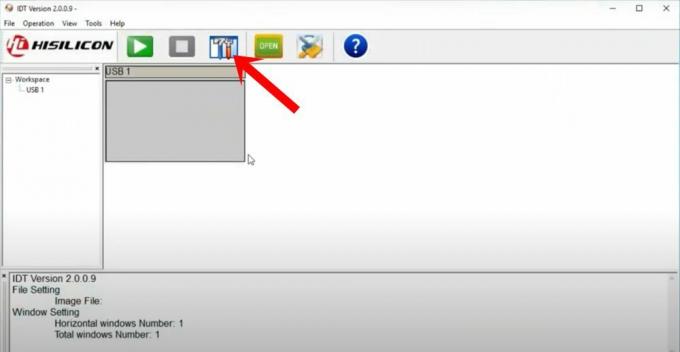
- سيؤدي القيام بذلك إلى إظهار مربع حوار إعدادات التنزيل. انقر فوق "تصفح" بجوار ملف XML للصور.
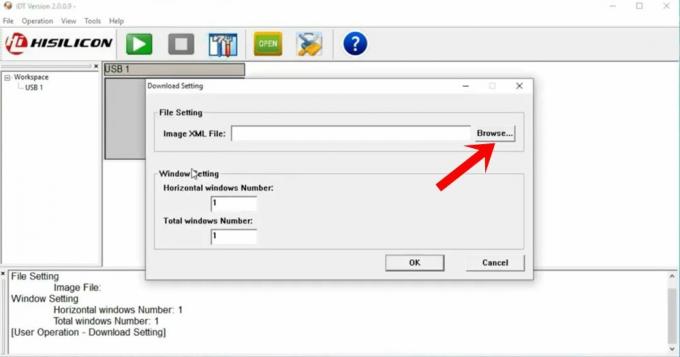
- ثم انتقل إلى ملف XML الذي قمت بتنزيله لجهازك ، وحدده وانقر فوق فتح.
- الآن قم بتوصيل جهاز Huawei الخاص بك بالكمبيوتر الشخصي وقم بإغلاقه بطريقة نقطة الاختبار. سيؤدي هذا بعد ذلك إلى جعل جهازك قابلاً للتعريف بواسطة أداة IDT.
- ثم من منفذ USB ، حدد منفذ COM الصحيح الذي يتصل به جهازك حاليًا.
- إذا لم تتمكن الأداة من قراءة جهازك ، فيمكنك أيضًا محاولة التبديل إلى أي منفذ آخر ثم تغيير منفذ COM وفقًا لذلك.
- أخيرًا ، انقر فوق الزر "ابدأ" الموجود في القائمة العلوية لأداة IDT. يمكنك أيضًا الانتقال إلى قائمة التشغيل وتحديد بدء.

- ستبدأ الآن عملية الوميض وقد تستغرق بضع دقائق. بمجرد القيام بذلك ، سيتم إخطارك بذلك.
- يمكنك بعد ذلك إزالة جهازك من جهاز الكمبيوتر وتشغيله في نظام التشغيل (إذا لم يتم ذلك تلقائيًا). وبالمثل ، يمكنك الآن إغلاق الأداة أيضًا. هذا هو. اكتملت العملية.
بهذا نختتم الدليل حول كيفية إلغاء اختراق أجهزة Huawei الخاصة بك باستخدام Huawei Flash Tools IDT 2.0. لو لديك أي استفسارات بخصوص خطوات التعليمات المذكورة أعلاه ، يرجى إعلامنا في قسم التعليقات أدناه. التقريب ، هنا بعض مفيدة بنفس القدر نصائح وحيل iPhone, نصائح وحيل للكمبيوتر الشخصي، و نصائح وحيل Android التي تستحق اهتمامك أيضًا.



